Comment masquer votre statut en ligne dans WhatsApp

Par défaut, WhatsApp montre à vos amis si vous êtes en ligne maintenant ou quand vous étiez en ligne pour la dernière fois. Si vous préférez, vous pouvez cacher votre statut ...
Peut-être que vous voulez juste vérifier vos messages sans que les gens sachent que vous êtes en ligne. Peut-être que vous voulez empêcher les gens de savoir quand vous avez lu leurs messages. Ou, peut-être vous êtes préoccupé par les implications de la vie privée du nombre croissant de services qui permettent aux gens de suivre votre statut et même essayer de deviner lequel de vos amis se communiquent les uns les autres. Quelle que soit la raison, regardons comment cacher votre statut WhatsApp.
Note : Nous utilisons Android pour les captures d'écran ici, mais le processus est presque identique sur iOS.
Sur Android, ouvrez WhatsApp, appuyez sur les trois petits points dans le coin supérieur droit, puis sélectionnez la commande "Paramètres". Sur iOS, appuyez simplement sur "Paramètres" dans la barre inférieure.
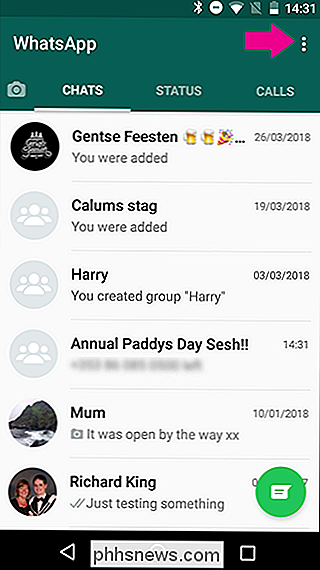
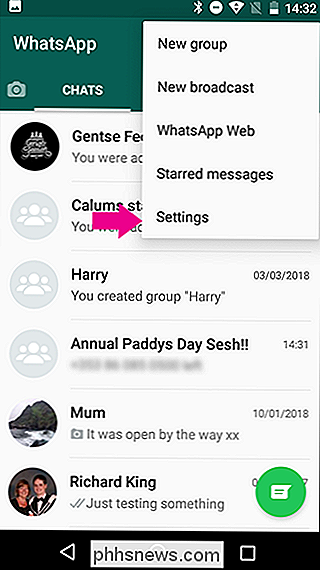
Cliquez sur la catégorie "Compte", puis cliquez sur le paramètre "Confidentialité"

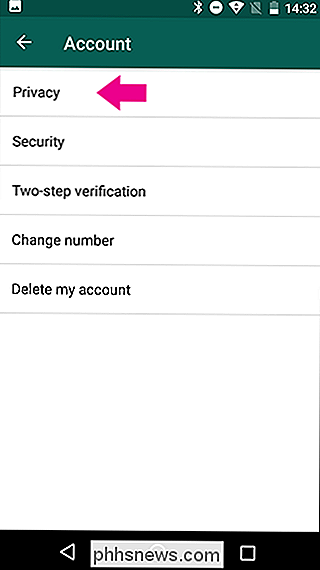
Sélectionnez l'entrée "Dernière vue", puis sélectionnez "Personne" option.
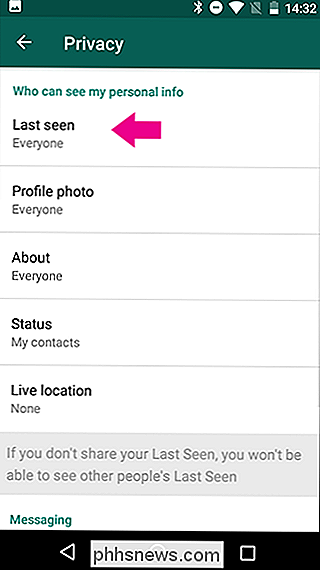
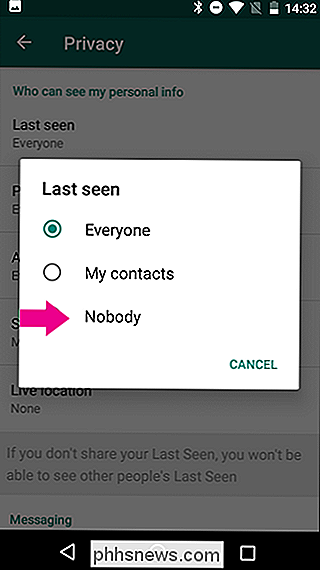
Maintenant, personne ne peut voir quand vous étiez en ligne en utilisant WhatsApp. Une mise en garde est que vous ne serez pas en mesure de voir quand quelqu'un d'autre était en ligne non plus. Personnellement, je pense que c'est un compromis assez juste, mais si vous devez savoir si vos amis se sont connectés récemment ou non, vous devrez les informer quand vous serez connecté.

De plus en plus, vos interactions avec les ordinateurs dépendent de votre navigateur et du Web en général. Il est donc incroyablement pratique d'avoir l'historique et les paramètres de votre navigateur pour vous suivre sur d'autres ordinateurs. Les différents fabricants de vos navigateurs préférés le savent, et tous (avec une seule exception prévisible) ont des outils intégrés pour que votre expérience Web reste cohérente.

Qu'est-ce que la neutralité du Net
La neutralité du Net est l'un des plus grands débats politiques autour de l'Internet, et le gouvernement a voté l'abrogation officielle de la réglementation sur la neutralité du net. Voici en quoi consiste la neutralité du réseau et comment cela vous affecte. En bref, la «neutralité du réseau» fait référence au principe selon lequel tout trafic Internet doit être traité de la même manière, sans discrimination.



